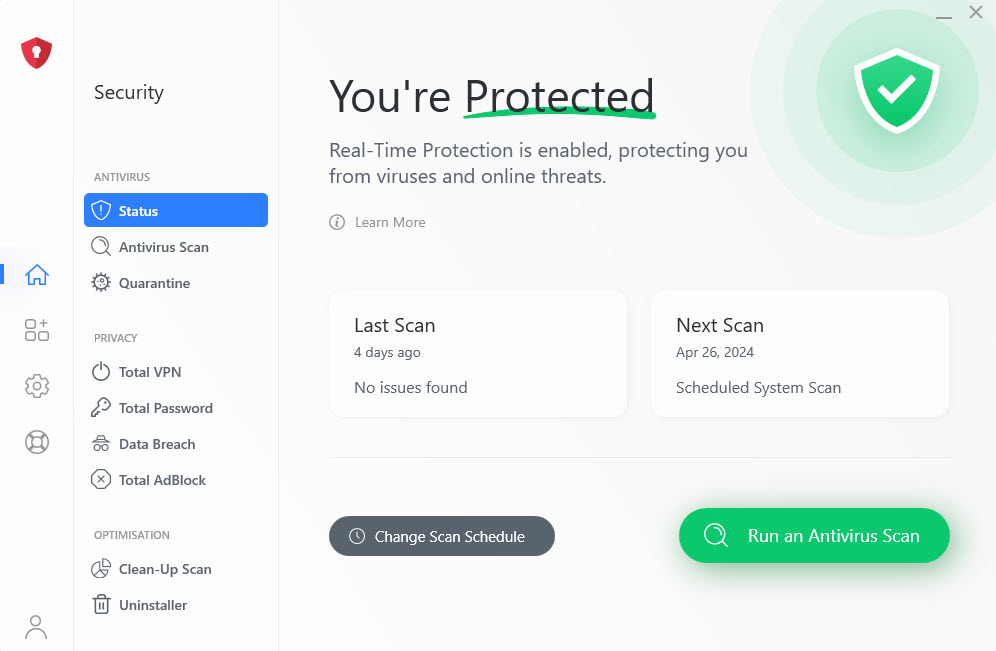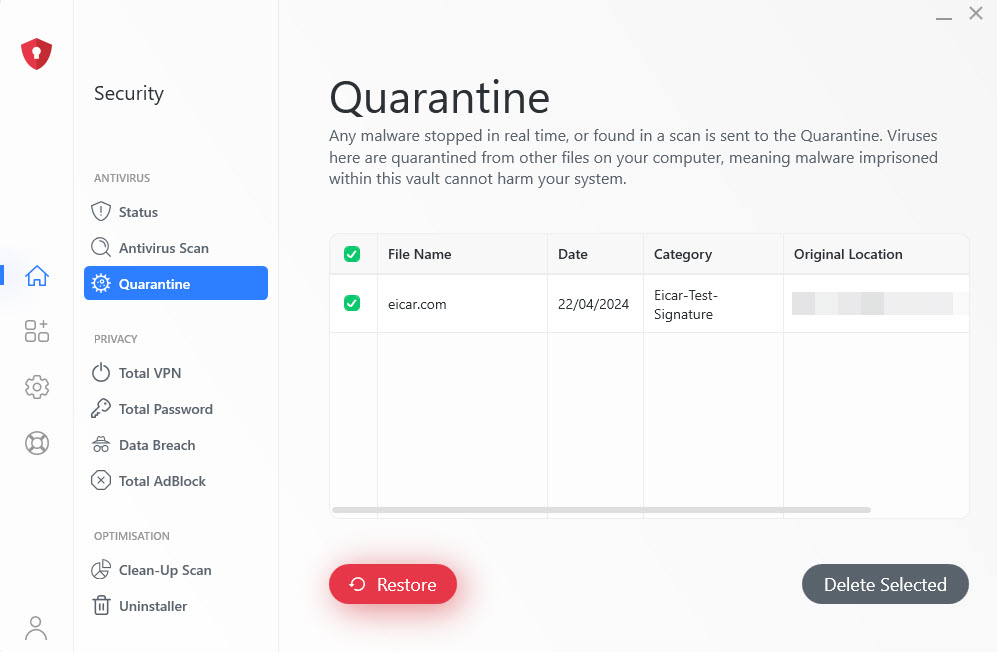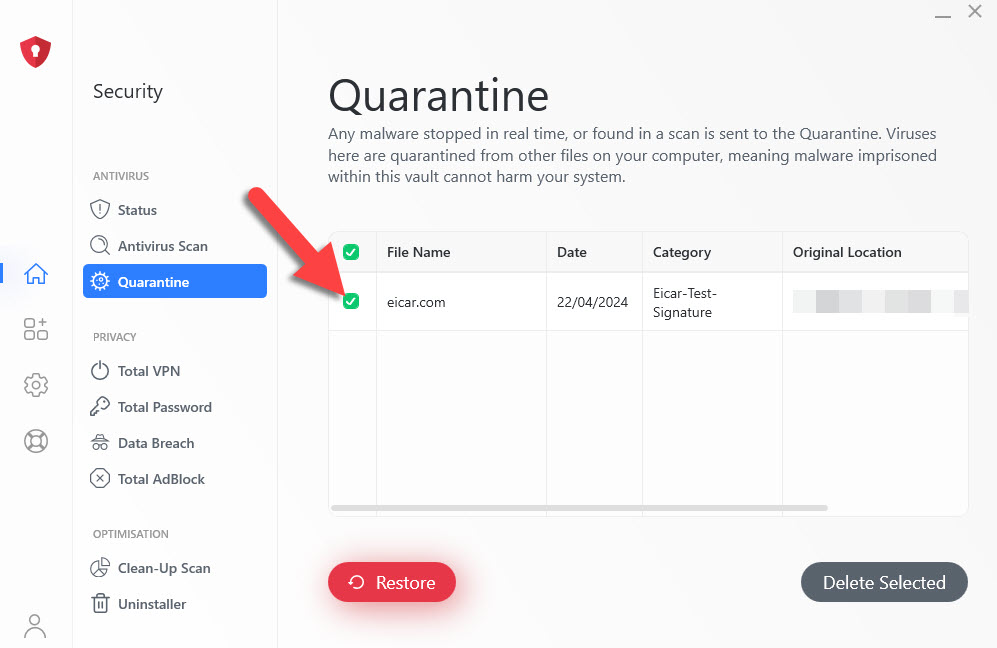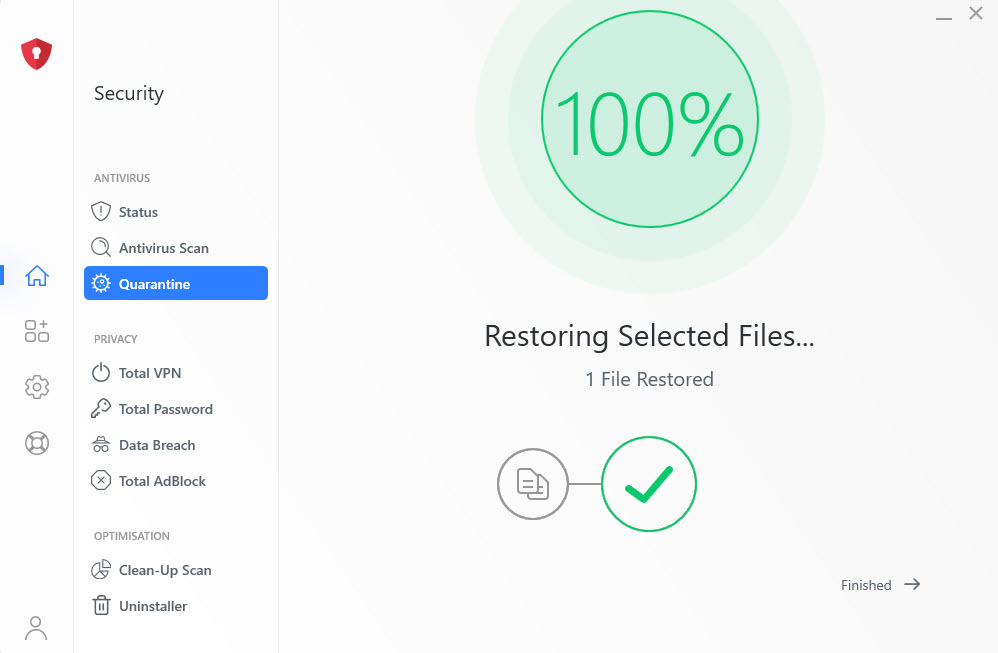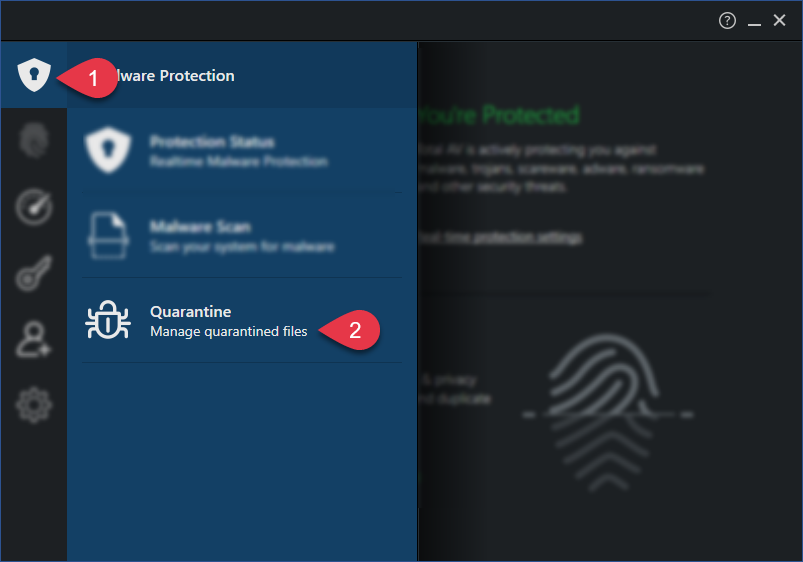¿Cómo elimino un archivo infectado?
Si está 100% seguro de que el archivo que ha sido infectado no es un archivo importante para su PC o un archivo personal, puede eliminar el archivo.
Para hacerlo, siga estas instrucciones:
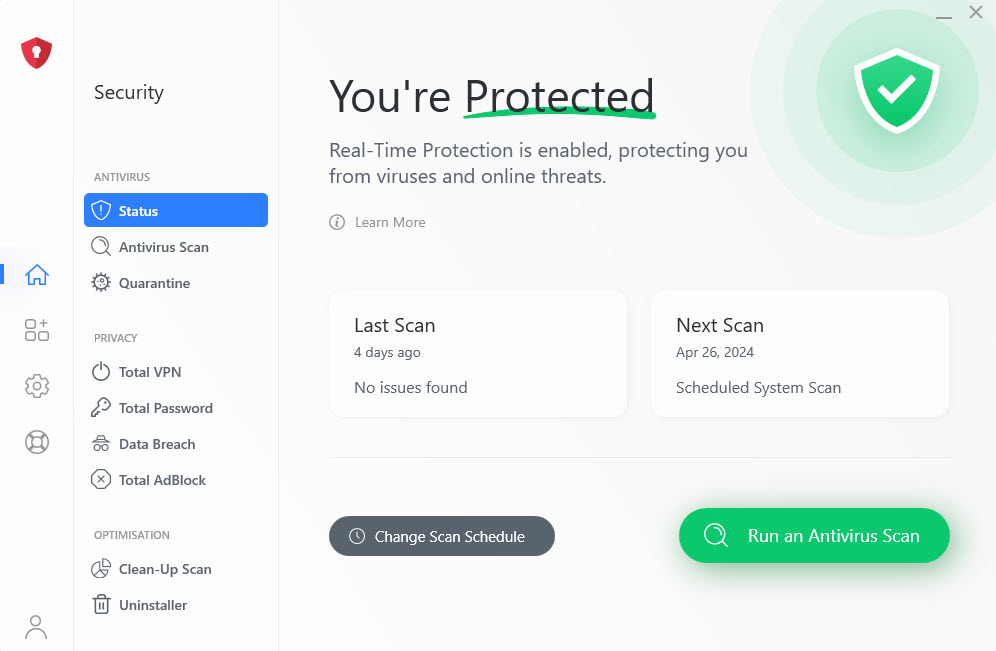
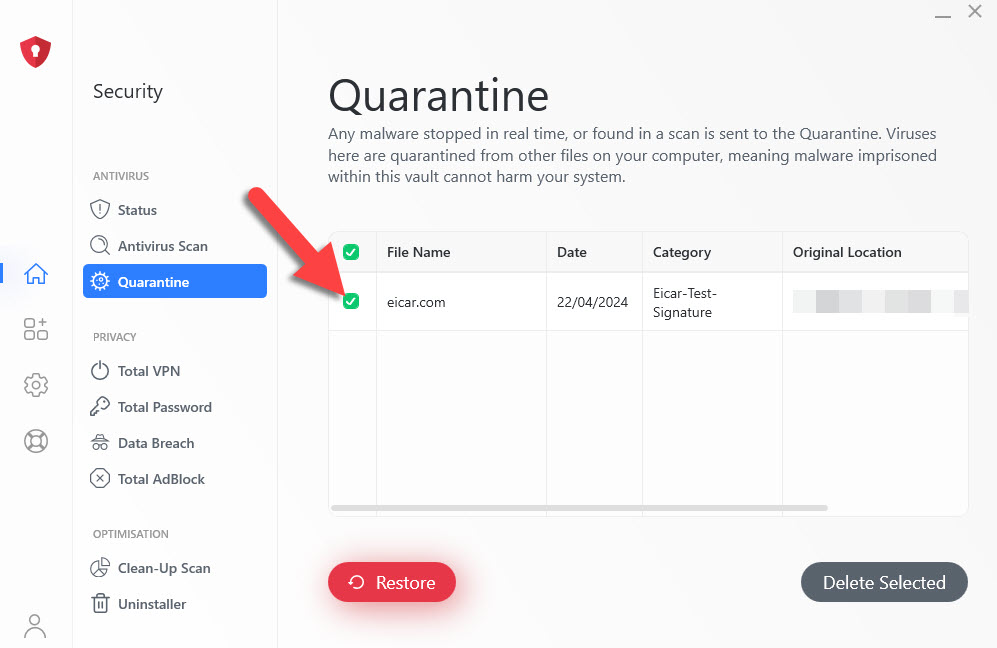
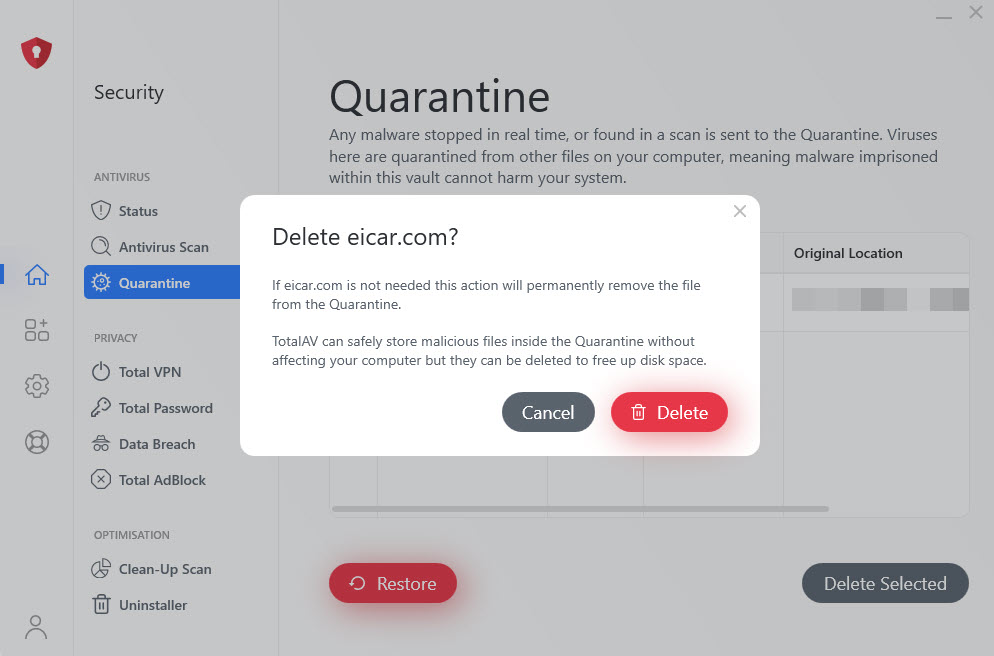
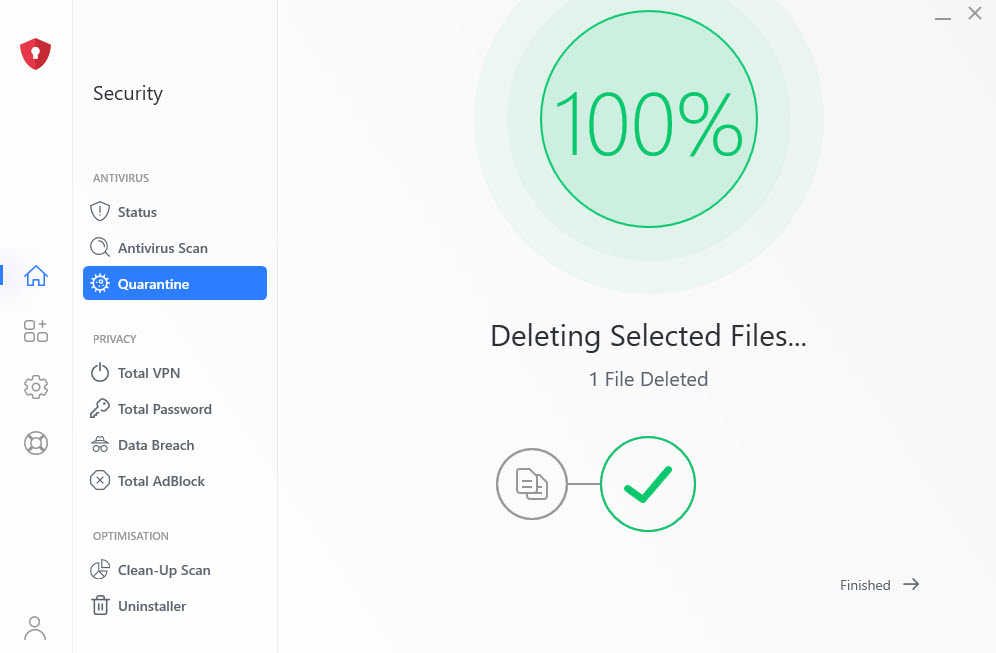
¿Cómo restauro un archivo que está en cuarentena?
Si está seguro de que un archivo que está dentro de la carpeta de cuarentena es seguro y está libre de virus, tiene la opción de restaurar el archivo a su ubicación original. Esto es lo que llamamos un falso positivo.
Para restaurar un archivo que está en cuarentena, siga estas instrucciones: